一. 启动优化
1、关掉一些伴随着Windows启动的程序及常驻程序。选择"开始"菜单--"运行",输入msconfig进入"系统配置应用程序", 在[启动]栏关掉不必要的程序,将方框中的勾勾取消,关掉不必要的程序,不确定的程序不可以乱关,以免造成Windows错误。(先试试是否可以在软件本 身取消常驻,不行再用此方法。),完成后按[应用],重开机即可。
2、给Windows XP设定一个固定的IP地址。Windows XP虽然进到桌面的速度相当的快,但是运行动作却是一步步来的,你必须要等一段时间才能真的运行程序。如果你的机器装网卡的话,Windows XP会在进入到桌面后会自动搜寻IP地址,所以如果你没有设定一个固定的IP地址的话,它便会浪费许多的时间在搜寻IP地址上面。
3、降低磁盘扫描时间。Windows XP若非正常关机,当再次启动时系统将会自动执行磁盘扫描程序。在开始扫描前将花费10秒钟的等待时间。此时可依次打开;开始→运行”对话框并键入 ;CMD”,单击;确定”按钮后进入Windows XP的命令提示符模式。在命令提示符后输入;CHKNTFS /T:x”即可(输入时不含引号,x为等待时间),比如输入;CHKNTFS /T:0”,则表示无需等待时间;输入;CHKNTFS /T:3”,则表示等待时间为3秒钟。
4、减少操作系统的等待时间。若安装了多操作系统,那么多操作系统启动菜单中会发现默认的等待时间是30秒。点击;我的电脑”,选择;系统属性”对 话框,单击;高级”选项卡,在;启动和故障恢复”区域中单击;设置”按钮,分别勾选设置页面中;显示操作系统列表的时间”和;在需要时显示恢复选项的时 间”选项前的复选框,然后将这两项后的时间输入相应的数值以减少等待时间,单击;确定”按钮就可以了。
除了上述四种方法外,我们还可以在注册表中对启动项目进行设定、关闭不必要的系统服务,此外平时经常利用磁盘清理工具、磁盘碎片整理程序也可以在某种程序上提高系统启动速度。
二. 登陆优化
1、缩短关闭"处理程序"时等待时间。选择"开始"菜单--"运行",输入regedit,弹出注册表编辑器,寻找 [HKEY_CURRENT_USER\ControlPanel\Desktop],在右边的窗口中选择WaitToKillAppTimeout,按 鼠标右键,选择;修改”,将其数值资料改为1000即关闭"处理程序"时等待1秒(默认值为:20000)。
2、缩短"处理程序"出错时等待的时间。选择"开始"菜单--"运行",输入regedit弹出注册表编辑器,寻找 [HKEY_CURRENT_USER\ControlPanel\Desktop]在右边的窗口中,选择HungAppTimeout,按鼠标右键,选 择;修改”,将其数值资料改为200,即"处理程序"出错时等待0.5秒(默认值为:5000)。
3、让系统自动关闭停止响应的程序。选择"开始"菜单--"运行",输入regedit,弹出注册表编辑器,寻找 [HKEY_CURRENT_USER\ControlPanel\Desktop],在右边的窗口中选择AutoEndTasks,按鼠标右键,选择 ;修改”,将其数值资料改为1(默认值为:0)。
4、加快菜单显示速度。选择"开始"菜单--"运行",输入regedit,弹出注册表编辑器,寻找 [HKEY_CURRENT_USER\ControlPanel\Desktop],在右边的窗口中选择MenuShowDelay,按鼠标右键,选择 ;修改”,将其数值资料改为100或更小(默认值为:400),建议不要使用0,因为如此一来只要鼠标一不小心触碰到"所有程序",整条菜单就会跑出来, 那这乱了套。
5、缩短等待时间。选择"开始"菜单--"运行",输入regedit,在弹出的注册表编辑器里寻找 [HKEY_LOCAL_MACHINE\System\CurrentControlSet\Control],在右边的窗口中选择 WaitToKillServiceTimeout按鼠标右键,选择;修改”,将其数值资料改为1000或更小(原始设定:20000)。
三. 内存优化
Windows XP是一个很出色的操作系统,但它对内存的要求是在是惊人,即使是128兆内存,也会出现系统内存不足导致速度缓慢的问题。在Windows XP中,加入了很多崭新的功能,这些功能可是内存的占用大户,我们只要把这些不常用的功能关闭,那么128兆内存对我们来说已经是绰绰有余了。
1、取消;自动更新”,自动更新提醒用户升级自己的系统,它将常驻内存,所以我们把;自动升级”功能关闭掉,改为;手动升级”。具体操作为:右键单击;我的电脑”,点击属性,点击;自动更新”,在;通知设置”一栏选择;关闭自动更新。
2、取消;系统还原”,XP的系统还原功能对大多数用户来说,没什么太大作用,所以我们决定要关闭它以节约内存。具体操作为:右键单击;我的电脑”,点击属性,会弹出来系统属性对话框,点击;系统还原”,在;在所有驱动器上关闭系统还原”选项上打勾。
3、关闭;远程桌面”,XP的这个功能只是提供网络上互操作。对于普通用户来说这个功能就显得多余了,所以我们把它关掉,不让它在那儿白白浪费内存。
4、关闭;自动发送错误”功能,发送错误给微软,这就是XP中的;自动发送错误”功能,对我们而言出错发送给微软没有任何意义,所以我们应该义无反顾的把这项功能关掉。右键单击;我的电脑”,点击属性,点击;高级”→;错误汇报”,选择;禁用错误汇报”功能。
5、关闭;视觉效果”中不需要的效果,Windows XP的操用界面的确是很好看,好看的背后是以消耗大量内存作为代价的,相对于速度和美观而言,我们还是宁愿选择前者,右键单击;我的电脑”,点击属性,点 击;高级”,在;性能”一栏中,点击;设置”,点击;视觉效果”,在这里把所有特殊的外观设置都关闭掉,我们就可以省下;一大笔”内存。
6、关闭;Internet时间同步”功能,;Internet时间同步”,就是使你的计算机时钟每周和Internet时间服务器进行一次同步,这样你的系统时间就会是精确的,不过这个功能对我们来说用处不大,而且还可能引起死机的问题。所以我们要把它关掉。
7、关闭多余的服务,Windows XP和Windows 2000一样可以作为诸如http服务、smtp服务、ftp服务,这些服务为常驻内存,所以每当Windows XP启动时,随之也启动了许多服务,有很多服务对于我们这些普通用户来说是完全没用的,所以关掉它们是一个很好的选择。
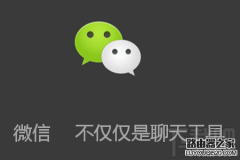 微信表情雨是怎么回事?微信输入什么会
微信表情雨是怎么回事?微信输入什么会
彩蛋是微信5.0版的新功能,是一些隐秘的命令,指通过在微信客......
阅读 网络速率提升技巧与案例分析:如何提高
网络速率提升技巧与案例分析:如何提高
家庭网络的速度提升问题在现代生活中愈发重要,尤其是随着在......
阅读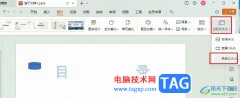 WPS PPT自定义幻灯片大小的方法
WPS PPT自定义幻灯片大小的方法
WPS是很多小伙伴都在使用的一款在线文档编辑软件,在这款软件......
阅读 电脑开机自检异常:什么情况下会出现自
电脑开机自检异常:什么情况下会出现自
电脑自检(POST)是电脑开机时进行的一项重要自检程序,负责检......
阅读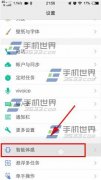 vivo X5Max上滑解锁在哪里开启
vivo X5Max上滑解锁在哪里开启
1)打开vivo X5Max手机【设置】,点击【智能体感】,点击【Smart ......
阅读 开端电视剧全集完整版观
开端电视剧全集完整版观 英特尔将于 3 月 30 日举办
英特尔将于 3 月 30 日举办 西部数据和铠侠污染工厂
西部数据和铠侠污染工厂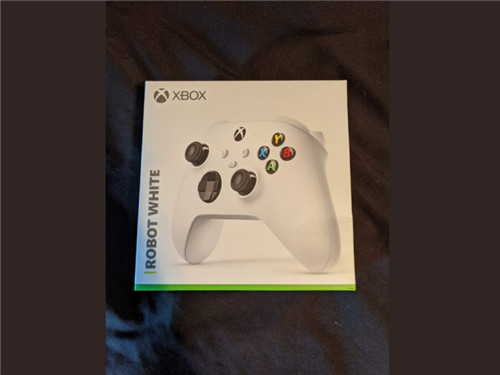 Xbox Series S控制台出现在泄
Xbox Series S控制台出现在泄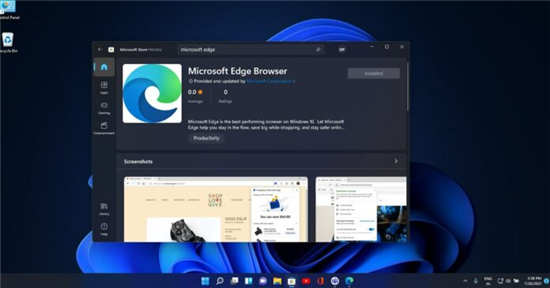 Microsoft Edge 即将登陆Wind
Microsoft Edge 即将登陆Wind Windows 10更新将从上下文菜
Windows 10更新将从上下文菜 对于现在个人众多帐号密
对于现在个人众多帐号密 win10版本1607 更新补丁KB4
win10版本1607 更新补丁KB4 王者荣耀中鲁班七号怎么
王者荣耀中鲁班七号怎么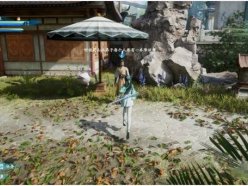 仙剑奇侠传7知己知彼任务
仙剑奇侠传7知己知彼任务 宝可梦传说阿尔宙斯大大
宝可梦传说阿尔宙斯大大 华擎显卡是几线品牌
华擎显卡是几线品牌 空调是全屋联动的组合
空调是全屋联动的组合 万兴喵影给视频添加声音
万兴喵影给视频添加声音 win10电源已接通未充电怎么
win10电源已接通未充电怎么 Word文档设置一二三级标题
Word文档设置一二三级标题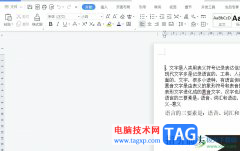 wps文档总是弹出已经完成
wps文档总是弹出已经完成 Mac怎么设置自动关机 Mac怎
Mac怎么设置自动关机 Mac怎 win10最新版本1909玩游戏卡
win10最新版本1909玩游戏卡 超简单的路由器设置教程
超简单的路由器设置教程 手机无法连接无线路由器
手机无法连接无线路由器
我们在使用win10操作系统的时候,有的情况下可能会出现需要我们重置操作系统来修复电脑。对于在重置的过程中出现的win10重置卡在83%一直不动的问题,小编觉得可能是我们系统网络出现的问...
次阅读

熟悉win10系统操作的用户们都知道命令提示符是一个非常重要的dos命令,可是如果当win10命令提示符出问题的时候我能应该怎么办呢?小编今天为大家带来的就是当命令提示符用不了的时候如果...
次阅读
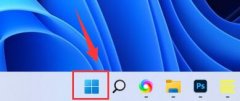
喜欢玩游戏的朋友经常会在笔记本电脑上外接一个机械键盘,这时候就需要禁用笔记本的自带键盘来避免误触,方法很简单,只需要在命令提示符中操作即可。...
次阅读
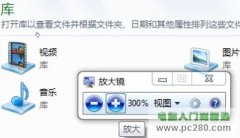
很多使用windows7操作系统的电脑用户也许都知道系统中自带了一个放大镜工具,一些视力不太好或是老年用户拿到Windows7使用起来也不会有任何障碍,当遇见字体太小看不清楚的时候,即...
次阅读
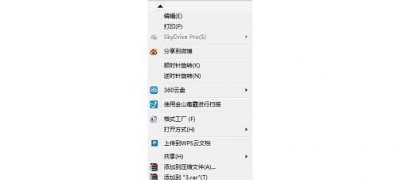
一般操作Windows系统在使用电脑点击鼠标右键就会出现菜单方便操作,许多应用也会出现在右键菜单里以方便直接使用...
次阅读

我们发现在更新win101903的时候,安装的这一步骤可以卡很久很久,有时候甚至觉得是不是电脑卡死了。那么小编现在就来告诉你,为什么你的win101903安装的过程很慢,怎样让它速度快起来。...
次阅读
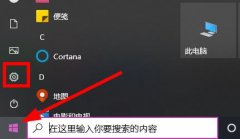
win10 2004版本作为win10系统目前最新的版本,受到了很多用户们的喜爱和欢迎,但是很多用户们不知道win10 2004怎么更新,那就快来看看详细的教程和攻略吧,帮助你升级最新的系统。...
次阅读

最近有用户在安装win11后,想要压缩一下C盘空间,结果发现win11分区c盘压缩只能一点,这可能是我们开启了系统保护,关闭它就可以解决了。...
次阅读

win10系统是一款性能游戏的电脑系统,由于出色的性能win10系统被越来越多的用户们选择!各种个性化的设置也深受用户们的喜爱,但最近有很多小伙伴们反应自己设置的开机密码取消不掉!今...
次阅读
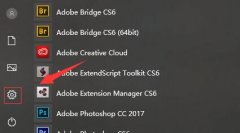
不少用户习惯了经典的Windows界面,因此在更新系统后,想要知道win10主题怎么改成经典模式,其实我们只需要进入个性化的主题设置就可以更改了。...
次阅读

在win11的计算机管理中,我们可以打开任务计划程序库、事件查看器、设备管理器等常用工具,那么win11计算机管理器怎么打开呢,其实有多种打开的方法。...
次阅读
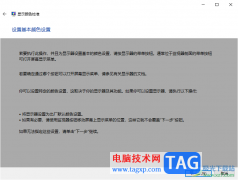
Win10电脑中,存在着非常多且很强大的功能,其中就有一个校准显示器颜色的功能,如果你觉得你电脑的屏幕颜色不太标准,那么就可以通过校准显示器功能来操作即可,而想要进行校准操作击...
次阅读
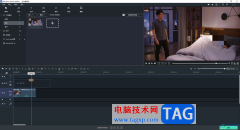
windowsmoviemaker是一款专业的视频制作软件,大家可以通过该软件进行各种视频素材的制作,可以制作一些比较搞笑的短视频,有些时候由于提供的视频素材比较敏感,那么编辑出来的视频内容可...
次阅读

当我们在使用安装了win10操作系统电脑的时候,微软公司也是在对新的系统不断的进行更新优化。那么对于Windows10 Alt+Tab快捷键有什么新功能,据小编得到的最新消息,此次主要包括了针对Edge浏...
次阅读
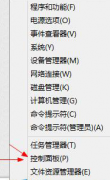
最近有win10系统的网友,电脑突然蓝屏了,出现一连串的英文代码“DRIVER PowER sTATE FAILURE”这是什么原因形成的呢?其实我们电脑经常会有这样的蓝屏问题出现,多半是显卡和电源设置的问题,...
次阅读